
Kandungan
- Cara Memperbaiki Masalah Pemasangan iOS 8.4
- Cara Memperbaiki Masalah Hayat Bateri iOS 8.4
- Cara Memperbaiki Masalah Perpustakaan Muzik iOS 8.4 iCloud
- Cara Memperbaiki Masalah Wi-Fi iOS 8.4
- Cara Memperbaiki Masalah Data Selular iOS 8.4
- Cara Memperbaiki Masalah Bluetooth iOS 8.4
- Cara Memperbaiki Masalah Aplikasi iOS 8.4
- Cara Meningkatkan Prestasi iOS 8.4
- Cara Memperbaiki Masalah Mesej iOS 8.4
- Cara Memperbaiki Masalah iOS 8.4 Sekiranya Tidak Ada Yang Lain Berfungsi
- Apple Music Akan Datang ke iOS 9 Beta
Kemas kini baru iOS 8.4 Apple untuk iPhone, iPad dan iPod touch membawa Apple Music dan koleksi penambahbaikan dan pembetulan pepijat untuk masalah iOS 8. Tampaknya ia juga menimbulkan masalah bagi beberapa pengguna kerana aduan mengenai masalah iOS 8.4 terus meningkat beberapa jam selepas pembaruan dikeluarkan. Dengan ini, kami melihat beberapa masalah iOS 8.4 yang lebih biasa dan menawarkan beberapa kemungkinan perbaikan.
Apple mengesahkan pelepasan iOS 8.4 sejak April dengan pelepasan ke program beta yang terkenal. Beberapa minggu kemudian, syarikat itu melancarkan iOS 8.4 kepada umum untuk pertama kalinya dalam bentuk kemas kini beta untuk pengguna dalam program Pembaruan Perisian Beta terbuka.
Awal minggu ini, beberapa minggu setelah WWDC dan hanya beberapa jam setelah pengumuman tarikh rilis, Apple mengeluarkan iOS 8.4 dari beta dan mengeluarkannya kepada pengguna iPhone, iPad dan iPod touch di seluruh dunia. iOS 8.4 dan peningkatannya kini tersedia untuk sesiapa sahaja yang menggunakan peranti yang mampu menjalankan iOS 8.4.
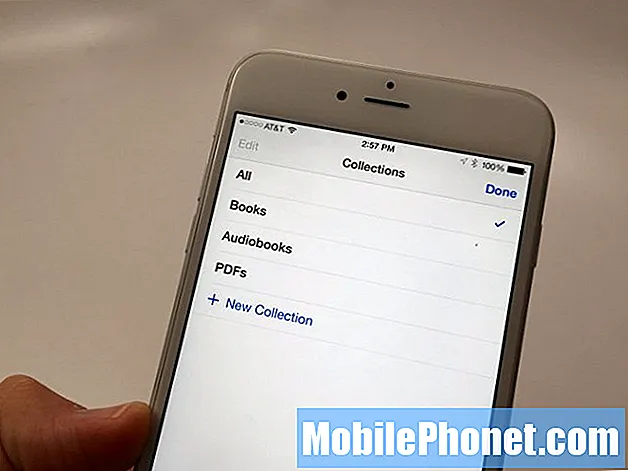
Kemas kini iOS 8.4 membawa banyak perkara. Walaupun fokus kemas kini adalah platform Apple Music yang baru, ia juga membawa perubahan pada iBooks dan beberapa perbaikan bug untuk masalah iOS 8 yang menjengkelkan. Menurut beberapa pengguna iPhone dan iPad, ia juga membawa masalah dengannya.
Masalah iOS 8.4 telah muncul sejak hari Selasa dan kami telah melihat banyak pengguna iPhone dan iPad mengeluh tentang masalah dengan kemas kini terbaru Apple. Hari ini, kami ingin melihat masalah iOS 8.4 yang paling biasa yang ada dan akan muncul untuk pengguna iOS 8.4.
Apple masih belum mengesahkan kemas kini iOS 8.4.1 dan kemas kini iOS 9 tidak akan datang sehingga musim gugur. Ini bermakna mereka yang menghadapi masalah iOS 8.4 perlu bergantung pada pembaikan pihak ketiga. Di sini, kami menggariskan beberapa pembaikan yang berlaku untuk kami pada masa lalu. Cubalah jika anda menghadapi masalah iOS 8.4 pada peranti anda.
Cara Memperbaiki Masalah Pemasangan iOS 8.4
[contextly_sidebar id = ”10pBDtugW5YtdcKP0iFcRJ7e7RAwAWbM”] Banyak aduan awal mengenai iOS 8.4 telah mengalami masalah pemasangan. Perkara ini sangat biasa terjadi pada jam dan hari setelah pembaruan kemas kini kerana orang beralih dari iOS versi lama atau dari perisian beta.
Beberapa pengguna iPhone dan iPad mengatakan bahawa proses muat turun iOS 8.4 telah berhenti secara tiba-tiba pada peranti mereka. Nasib baik, ada cara mudah untuk menghentikan proses muat turun iOS 8.4.
Untuk memulakan proses pemasangan iOS 8.4, anda perlu menekan butang kuasa dan butang utama selama 10 saat sehingga peranti dimulakan semula. Setelah peranti dihidupkan semula, anda ingin mencuba dan memuat turun / memasang kemas kini iOS 8.4 sekali lagi.
Sekiranya anda berpindah dari beta iOS 8.4 awam dan muat turun iOS 8.4 anda terus terhenti, anda boleh ke sini untuk mengetahui cara memperbaikinya. Prosesnya sangat serupa dengan proses untuk pengguna biasa walaupun terdapat beberapa langkah lain yang harus anda lakukan untuk menyelesaikan prosesnya.
Cara Memperbaiki Masalah Hayat Bateri iOS 8.4
Pada hari-hari sejak pelepasan iOS 8.4, kami telah mendengar sejumlah aduan mengenai hayat bateri iOS 8.4 yang buruk. Dan sementara beberapa aduan itu datang dari pengguna Apple Music, yang lain datang dari pengguna iPhone dan iPad yang hanya melihat penurunan caj keseluruhan yang tidak dapat dijelaskan.
Masalah jangka hayat bateri iOS cenderung hilang setelah beberapa hari kerana perisiannya berhenti, tetapi jika tidak, ada beberapa perkara yang boleh anda cuba.

Selama bertahun-tahun, kami telah menemui beberapa pembetulan dan petua yang sangat spesifik yang telah membantu kami dan banyak orang lain untuk memahami hayat bateri mereka. Senarai pembaikan kami yang luas adalah tempat yang baik untuk memulakan jika anda menghadapi masalah hayat bateri yang pelik setelah memasang kemas kini iOS 8.4.
Baru ingat. Masalah hayat bateri iOS boleh muncul pada bila-bila masa jadi mungkin perlu dilakukan pembaikan ini ke memori sehingga anda bersedia untuk masa depan.
Cara Memperbaiki Masalah Perpustakaan Muzik iOS 8.4 iCloud
Pengguna Apple Music telah menghadapi pelbagai masalah setelah kemas kini iOS 8.4 tiba tetapi salah satu yang paling biasa adalah ralat Perpustakaan Muzik iCloud Tidak Diaktifkan.
Sekiranya anda mula menggunakan Apple Music pada peranti anda dan anda menghadapi ralat ini, ketahui bahawa ada penyelesaian yang mudah. Anda hanya perlu mengaktifkan Perpustakaan Muzik iCloud untuk menggunakan platform muzik baru Apple. Inilah cara menyingkirkan pop timbul ini jika anda mengalaminya setelah mencuba menggunakan Apple Music:
- Mula-mula masuk ke Tetapan anda di iPhone atau iPad.
- Seterusnya, ketik pada aplikasi Muzik.
- Selepas itu, balikkan Pustaka Muzik iCloud ke Hidup.
- Sekarang, pilih untuk Menggabungkan atau Mengganti pustaka muzik anda. Kedua-duanya berfungsi.
- Anda mesti baik. Sekiranya tidak berjaya, cuba beberapa kali lagi. Ia mesti berfungsi akhirnya.
Cara Memperbaiki Masalah Wi-Fi iOS 8.4
Masalah Wi-Fi adalah antara masalah telefon pintar yang paling biasa sehingga tidak mengejutkan untuk mendengar dan melihat aduan mengenai masalah Wi-Fi iOS 8.4 pada hari-hari selepas pelancarannya.
Masalah Wi-Fi iOS sukar untuk diselesaikan walaupun terdapat beberapa ubat yang boleh anda cuba jika anda mengalami kesambungan yang lemah dengan kemas kini iOS 8.4.

Perkara pertama yang kami cadangkan adalah menetapkan semula Tetapan Rangkaian anda. Untuk melakukan ini, Tetapan> Umum> Tetapkan semula> Tetapkan Semula Tetapan Rangkaian. Ini akan mengambil masa beberapa minit dan ini akan melupakan semua sambungan anda, jadi anda mahu semua kata laluan anda berguna sebelum melakukannya.
Sekiranya anda tidak mahu melakukannya, anda boleh melupakan setiap sambungan Wi-Fi secara individu. Untuk melakukannya, masuk ke Tetapan> Wi-Fi> Pilih sambungan anda> Ketuk Lupakan Rangkaian ini di bahagian atas skrin. Kemudian, cuba sambungkan semula untuk melihat apakah itu memulakan sambungan.
Sekiranya pembaikan cepat tidak berfungsi, anda harus mencuba menghidupkan semula penghala dan modem anda. Cabut palamnya selama satu minit dan kemudian pasangkan kembali untuk melihat apakah itu mengurangkan masalah. Anda mungkin juga ingin memperbaharui firmware penghala anda. Arahan mungkin boleh didapati dalam talian.
Untuk beberapa kemungkinan perbaikan lain untuk masalah Wi-Fi iOS 8.4, anda boleh pergi ke sini.
Cara Memperbaiki Masalah Data Selular iOS 8.4
Masalah data selular juga sangat biasa selepas kemas kini iOS. Kami telah melihat beberapa aduan mengenai data selular selepas kemas kini iOS 8.4. Masalah data selular juga sangat sukar untuk diperbaiki secara manual tetapi kami akan menggariskan beberapa pembaikan yang telah membantu kami menyelesaikan masalah pada masa lalu.
Sekiranya anda yakin bahawa masalah data selular yang mempengaruhi perkhidmatan anda (iCloud, Siri, dll.) Tidak berkaitan dengan gangguan atau masalah pembawa, anda pertama kali ingin memulakan semula iPhone atau iPad anda. Tahan butang kuasa, matikan, dan kemudian but semula untuk melihat apakah itu menghilangkan masalah.

Sekiranya restart mudah tidak berfungsi, perkara seterusnya yang perlu dicuba adalah mematikan Data Selular dan kemudian hidupkan semula. Untuk melakukan itu Selular> Data Selular> Toggle Off. Hidupkan semula untuk melihat apakah perkara itu dapat bergerak kembali.
Sekiranya tidak berjaya, cuba hidupkan Mod Pesawat selama 30 saat dan kemudian matikan. Mod Pesawat akan mematikan semua sambungan anda.
Dan akhirnya, jika anda tidak mendapat sambungan LTE yang baik, cuba matikan LTE selama beberapa minit dan kemudian hidupkan semula. Untuk melakukannya, masuk dalam Tetapan> Selular> Aktifkan LTE> Mati. Setelah mematikannya, anda akan bergantung pada rangkaian sandaran pembawa anda. Tunggu sebentar dan kemudian balikkan LTE untuk melihat apakah perkhidmatan dipulihkan.
Sekiranya tiada yang berfungsi, hubungi pembawa anda.
Cara Memperbaiki Masalah Bluetooth iOS 8.4
Masalah Bluetooth selalu muncul selepas kemas kini iOS dan kami sudah melihat pengguna mengeluh tentang pelbagai masalah Bluetooth iOS 8.4.
Perbaikan untuk masalah Bluetooth serupa dengan pembaikan untuk masalah Wi-Fi. Pertama, anda ingin mencuba menetapkan semula Tetapan Rangkaian anda. Sekali lagi, itu Tetapan> Umum> Tetapkan semula> Tetapkan Semula Tetapan Rangkaian.Ini akan melupakan peranti Bluetooth anda dan anda perlu menyambung semula.

Sekiranya anda tidak mahu melupakan semuanya, anda boleh masuk ke setiap sambungan secara berasingan dan melupakan sambungannya. Tetapan> Bluetooth> Pilih sambungan anda menggunakan tab i biru bulat> Ketuk Lupakan Peranti ini.
Anda juga boleh mencuba menetapkan semula semua tetapan anda. Ini telah berjaya untuk beberapa pengguna iPhone dan iPad pada masa lalu. Untuk melakukannya, Tetapan> Umum> Tetapkan semula> Tetapkan Semula Semua Tetapan. Ini memerlukan sedikit masa untuk disiapkan.
Sekiranya anda menghadapi masalah Bluetooth di dalam kereta, anda perlu merujuk manual kereta anda kerana anda ingin menetapkan semula sambungan Bluetooth di sana. Setelah anda dapat melakukannya, cuba pasangkan peranti dengan kereta sekali lagi. Dalam beberapa kes, ini berjaya mengatasi masalah.
Cara Memperbaiki Masalah Aplikasi iOS 8.4
Kami tidak menghadapi masalah aplikasi besar setelah memasang iOS 8.4 walaupun kami telah melihat aduan mengenai prestasi aplikasi dalam beberapa jam sejak kemas kini pada hari Selasa. Cegukan aplikasi adalah perkara biasa setelah kemas kini iOS.
Untuk mencuba dan menyelesaikan masalah dengan aplikasi anda, pertama-tama anda ingin memasang pembetulan pepijat terbaru dengan andaian bahawa kemas kini bukanlah yang menyebabkan masalah di tempat pertama.
Sekiranya pembetulan pepijat terbaru tidak berfungsi, anda boleh mencuba memasang semula aplikasi pada peranti anda. Ini telah berjaya bagi kita pada masa lalu. Cukup padamkan aplikasi dan pasang semula melalui App Store. Sekiranya tidak berjaya, anda ingin melaporkan masalahnya kepada pembangun sehingga dapat menyelesaikan masalah tersebut dalam pembaruan yang akan datang.
Cara Meningkatkan Prestasi iOS 8.4
Sekiranya anda menyedari masalah kelewatan atau UI seperti beberapa pengguna iOS 8.4, anda ingin melihat senarai kemungkinan perbaikan untuk masalah prestasi iOS.
Ketika iOS 8 pertama kali keluar, kami menggariskan sejumlah strategi yang berbeza termasuk mengurangkan animasi dan kesan cantik, menetapkan semula tetapan, atau memulihkan kembali ke tetapan kilang. Semua perkara ini masih berlaku hampir setahun selepas kemas kini di iPhone dan iPad.
Cara Memperbaiki Masalah Mesej iOS 8.4
Kami sudah melihat aduan mengenai Mesej selepas kemas kini iOS 8.4. Tidak menghairankan kerana kita selalu melihat masalah Mesej selepas kemas kini iOS utama.
Sekiranya Mesej mula aktif, pertama sekali anda ingin menukarnya kemudian hidupkan semula. Untuk melakukan itu, masuk ke Tetapan> Mesej> Toggle iMessage mati kemudian hidupkan semula. Itu telah membantu menyelesaikan masalah kita pada masa lalu.

Sekiranya tidak berjaya, anda boleh mencuba menghidupkan semula peranti anda. Sekiranya tidak berjaya, kini tiba masanya untuk masuk ke tetapan rangkaian peranti anda untuk reboot cepat.
Untuk mencapai itu, pergi ke Tetapan> Umum> Tetapkan semula> Tetapkan Semula Tetapan Rangkaian. Sekali lagi, peranti akan reboot dan melupakan sambungan rangkaian anda, jadi pastikan anda mempunyai maklumat yang berguna.
Cara Memperbaiki Masalah iOS 8.4 Sekiranya Tidak Ada Yang Lain Berfungsi
Sekiranya tidak ada yang berfungsi di sini, terdapat beberapa pilihan lagi. Pertama, anda boleh menurunkan semula ke iOS 8.3. Anda tidak boleh menurunkan semula ke perkara yang lebih lama daripada itu dan penurunan versi iOS 8.3 mungkin akan dibuka selama seminggu atau lebih.
Anda juga boleh melakukan tetapan semula kilang dan memulihkan dari sandaran. Ini akan menghapuskan semua yang ada di telefon atau tablet anda dan mengembalikannya ke keadaan semula ketika anda mula-mula membelinya.
Untuk melakukan set semula kilang sepenuhnya, Tetapan> Umum> Tetapkan semula> Padam Semua Kandungan dan Tetapan. Ini adalah penyelesaian yang terbukti untuk banyak masalah iOS tetapi memakan masa sehingga hanya menggunakannya sebagai pilihan terakhir.
Sekiranya anda tidak dapat mengetahuinya sendiri, anda boleh membawa peranti anda ke Kedai Apple. Buat temu janji di Genius Bar dan lihat apakah mereka tidak dapat mendiagnosis masalah anda. Siapa tahu, mungkin bateri kembung menyebabkan masalah hayat bateri anda, bukan iOS 8.4.
10 Perincian Pelepasan iOS 9 Penting

